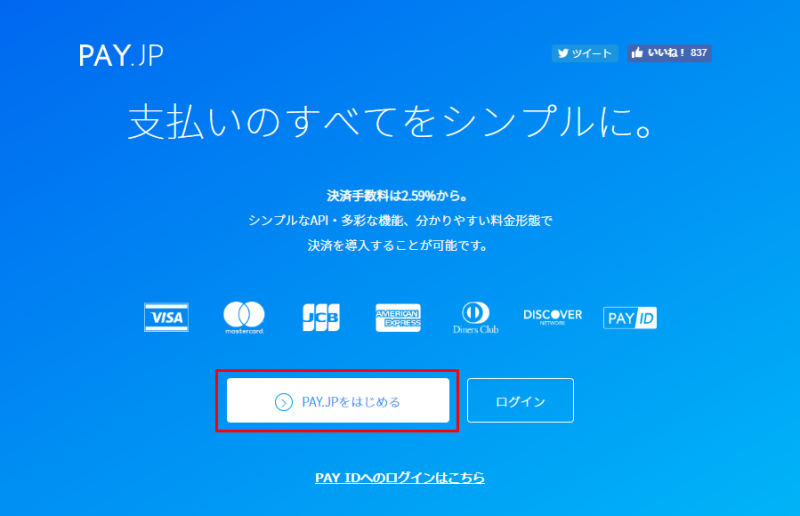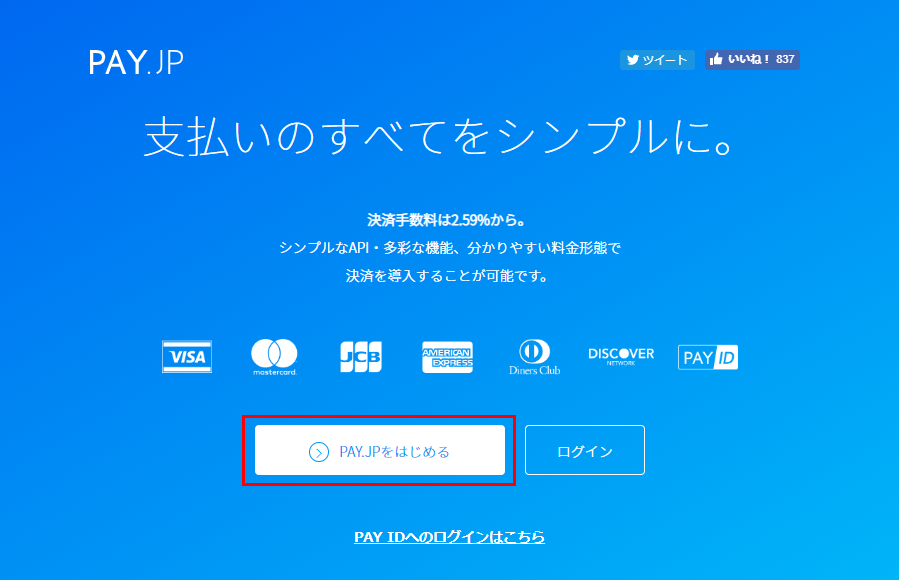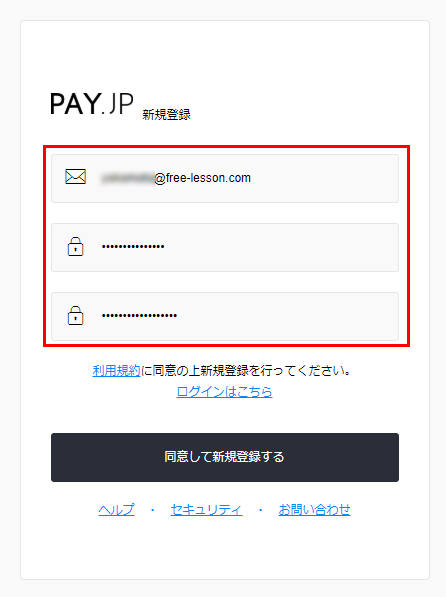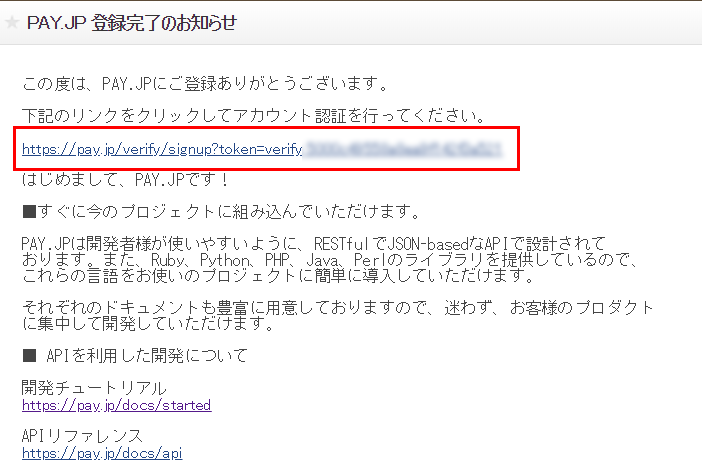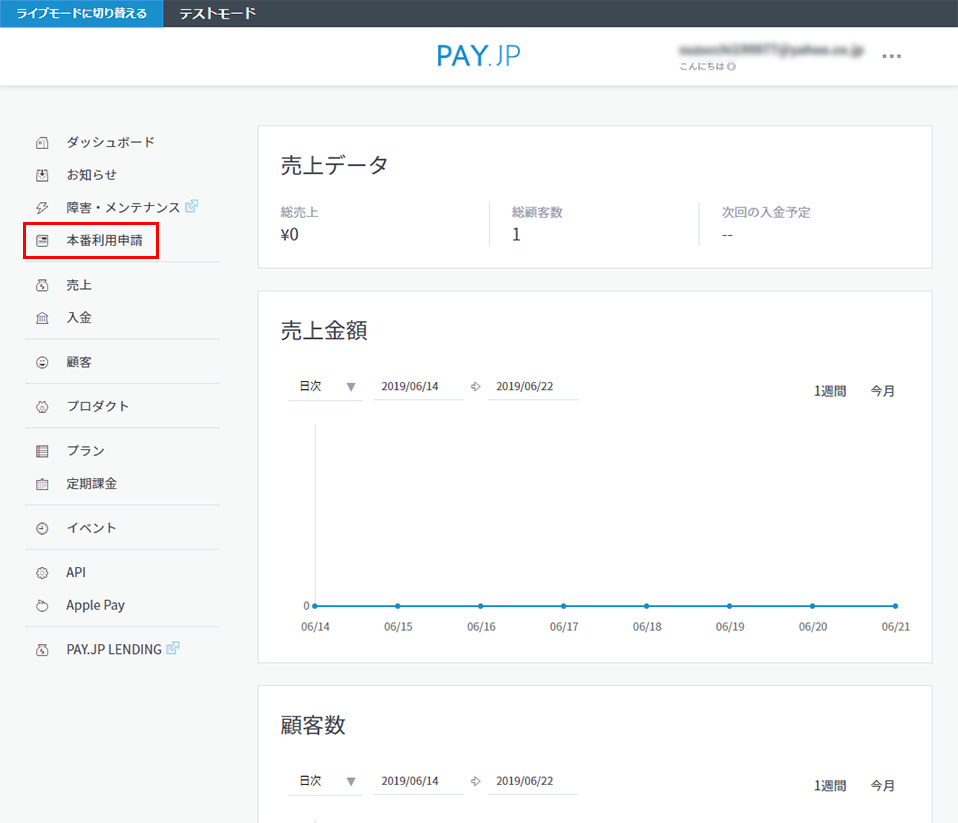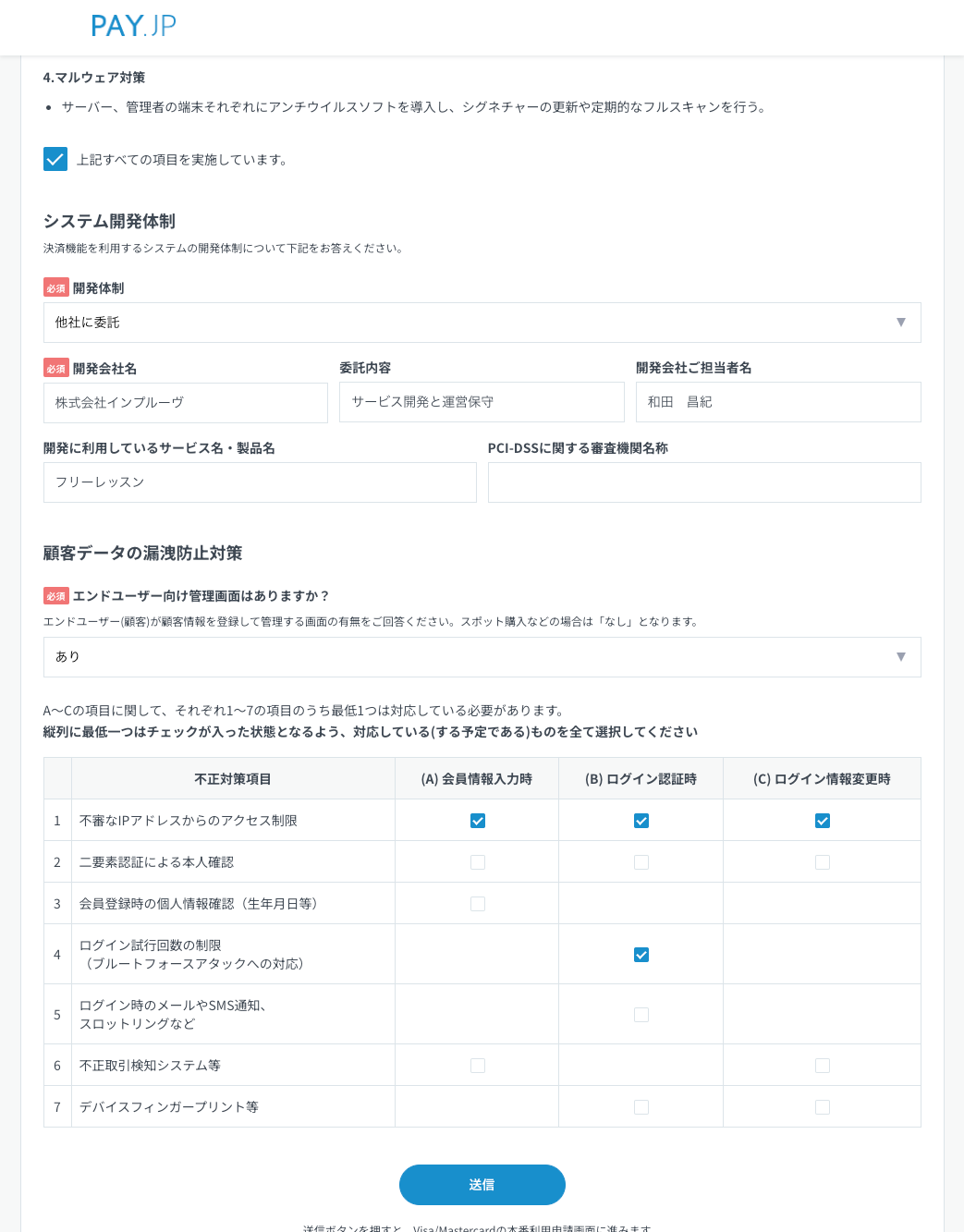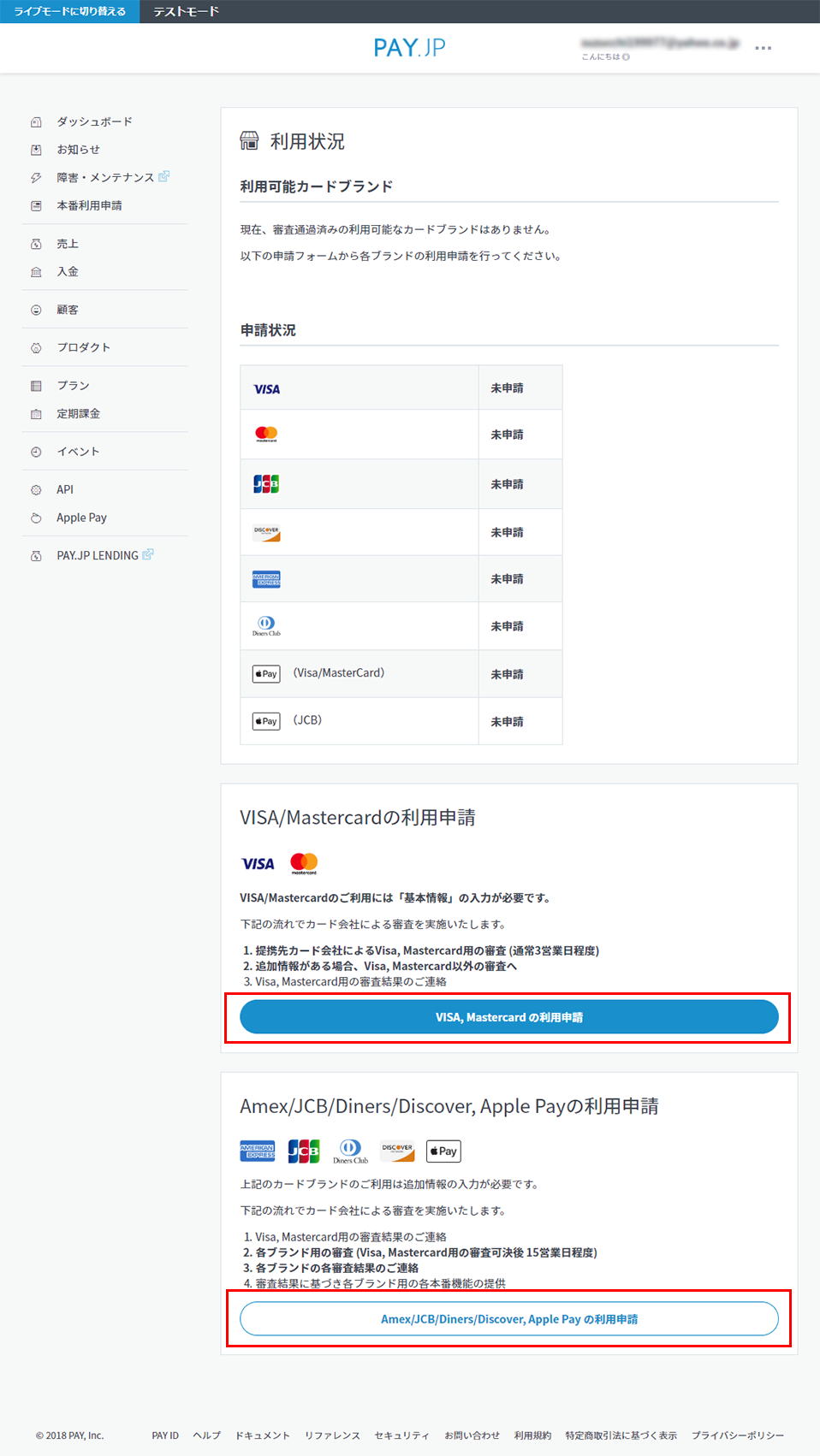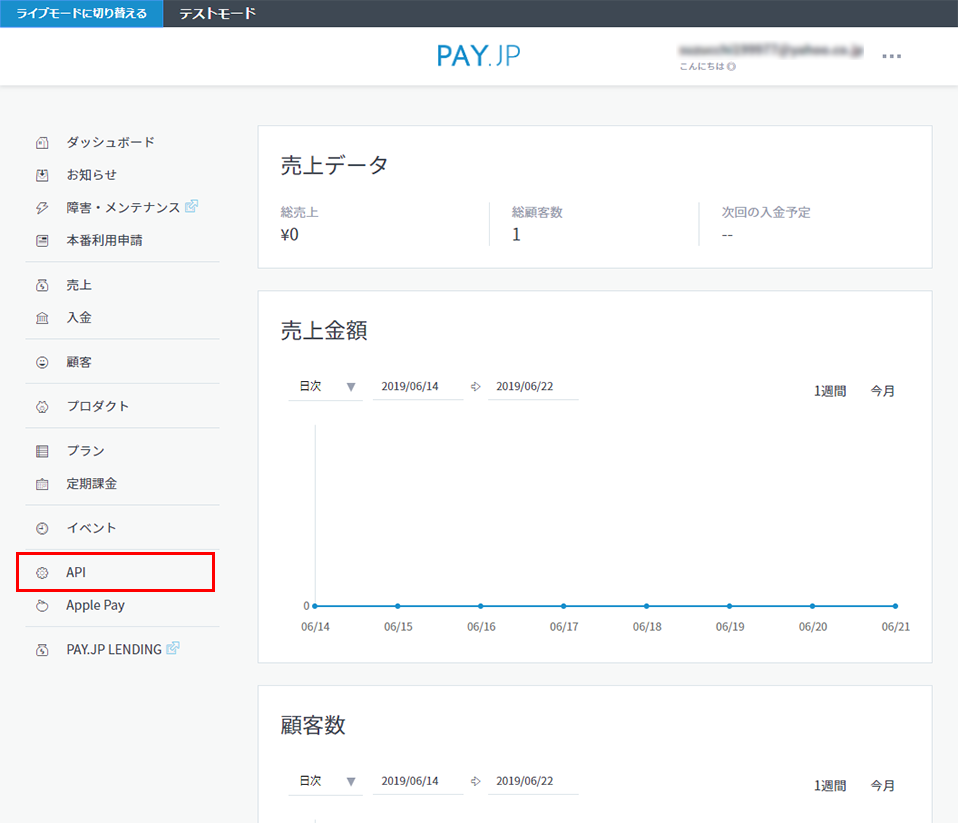クレジット決済やコンビニ決済などを利用する場合、フリーレッスンでは別途決済代行会社との契約をお願いしております。
ここでは、シンプルな操作でご利用いただける「PAY.JP」の初期設定手順をご案内します。
クレジットカード利用申請の審査完了には最長で1か月ほどかかる場合があります。
フリーレッスン利用申込書の郵送後、すぐにPAY.JPのアカウント作成を行い、クレジットカードの本番利用申請を行ってください。
なお、すでにPAY.JPをご利用の場合は「連携設定」に進んでください。
PAY.JPのアカウントを作成する
https://pay.jp/ にアクセスします。
「PAY.JPをはじめる」をクリックします。
ログインに使用するメールアドレスとパスワードを入力します。
登録したメールアドレスを弊社サポートまでご連絡ください
利用規約を確認後、「同意して新規登録する」をクリックします。
入力したメールアドレスに「PAY.JP登録完了のお知らせ」メールが届きますので、本文よりアカウント認証を行ってください。
クレジットカードの利用申請を行う
PAY.JPにログインします。
管理画面のメニューより「本番利用申請」を開きます。
セキュリティ対策の措置状況確認が開きますのでキャプチャを参考にご入力ください
利用申請は「VISA,Mastercard」「 Amex,JCB他」、それぞれで行ってください。
記載マニュアルはこちらよりご確認いただけます。
審査結果通知書は登録したメールアドレスに届きます。
連携設定を行う
クレジットカードの審査結果通知書が届いたら、PAY.JPにログインします。
画面左上の「ライブモードに切り替える」をクリックしてモードを切り替えたら、管理画面のメニューより「API」を開きます。
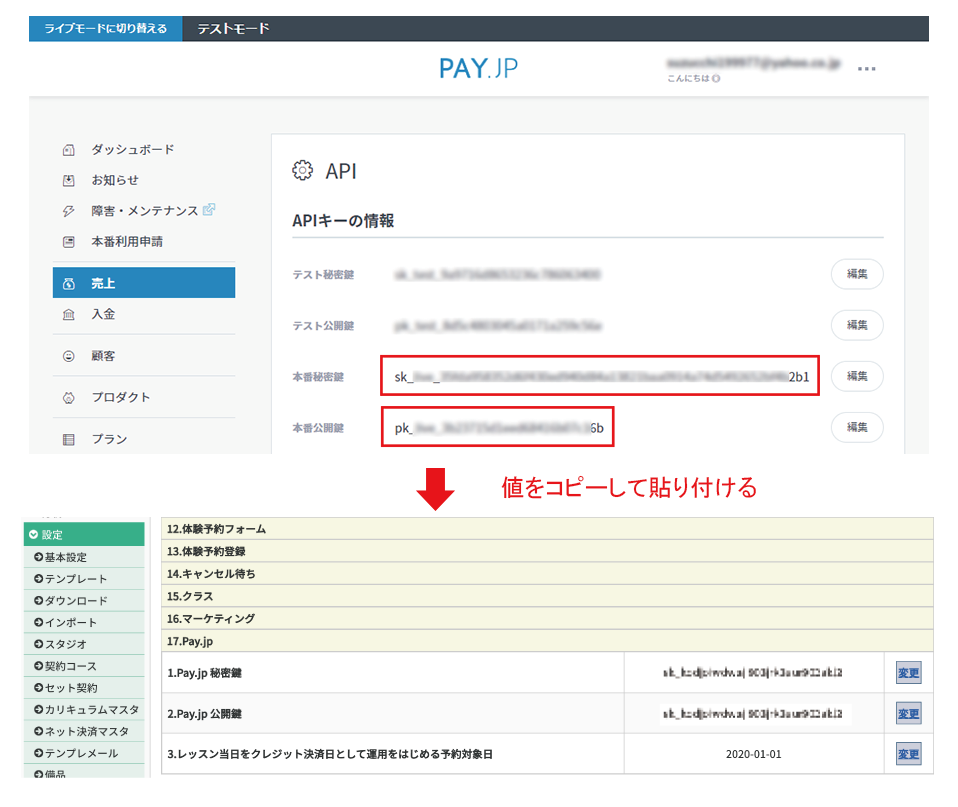
本番秘密鍵と本番公開鍵の値をコピーします。
フリーレッスンの管理画面より『管理機能>>基本設定>>PAY.JP』を開きます。
変更ボタンをクリックし、コピーした秘密鍵と公開鍵をそれぞれ貼り付けて保存します。
なお、PAY.JP管理画面のマニュアルはこちらをご覧ください。